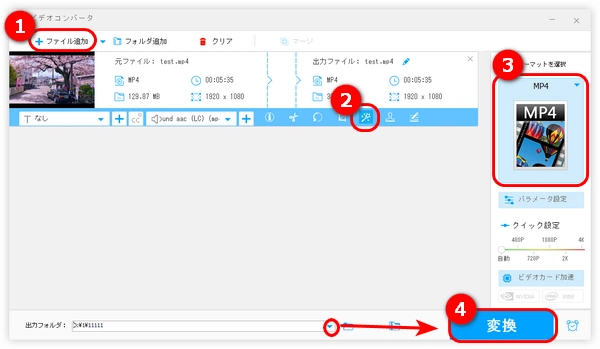
撮った動画は思っていた色味と違う?動画画面が暗すぎて明るさを調整したい?動画色調補正アプリを使えば、これらの問題を簡単に解決して、動画の色味・色調をイメージ通りに調整することができます。今回の記事では、Windows、Mac、iPhone、Android向けの動画色調補正アプリをいくつか紹介します。
まずWonderFox Free HD Video Converter FactoryというWindows向け動画色調補正アプリを紹介したいと思います。この動画色調補正フリーソフトは、明るさ、対比、飽和度、色相を調整することで、動画の色調を補正することができます。動画の色合い・色調を編集する以外、切り取り、クロップ、回転、結合などの基本的な編集機能もあります。また、500以上の出力プロファイルがプリセットされており、動画をSWF、F4Vなど稀な形式に変換することにも対応します。
WonderFox Free HD Video Converter Factoryを無料ダウンロード>>WonderFox Free HD Video Converter Factoryを無料ダウンロード>>
動画色調補正フリーソフトWonderFox Free HD Video Converter Factoryを起動し、メイン画面で「変換」をクリックします。
変換画面の「+ファイル追加」をクリックして、色調を補正したい動画をアプリに読み込みます。
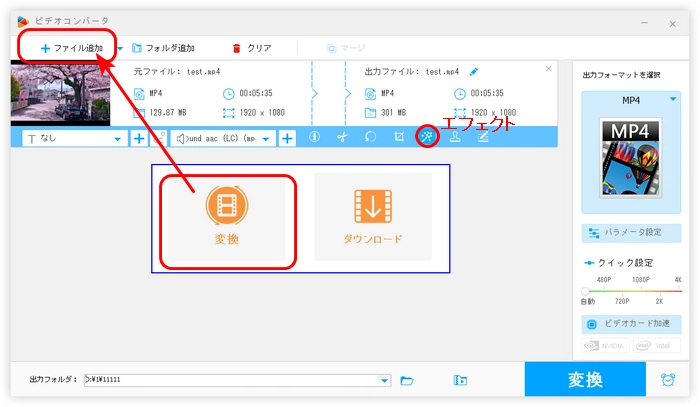
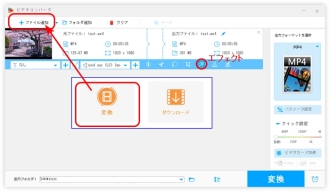
タスクバーにある「エフェクト」アイコンを押して、動画色合い編集画面を開きます。
画面の右下で動画の明るさ、対比、飽和度、色相を調整することにより、動画を思い通りの色調に補正します。
動画の色調を補正したら、「OK」をクリックします。
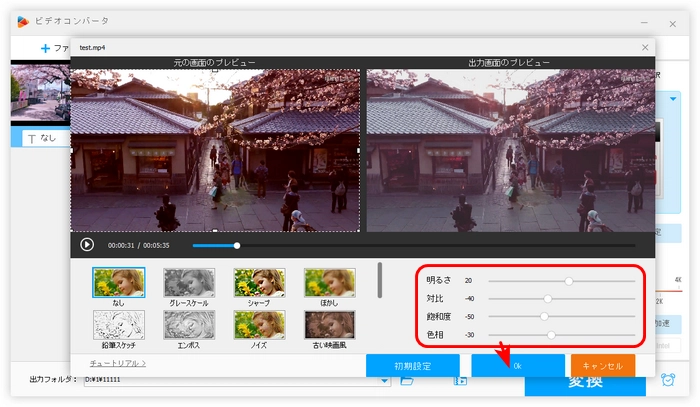
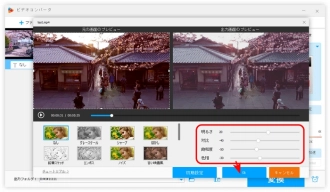
右側の形式画像をクリックして、必要な出力形式を選択します。
画面下の逆三角形ボタンを押して、ファイルの出力先を指定します。
最後、「変換」をクリックして、アプリで色調を補正した動画を書き出す
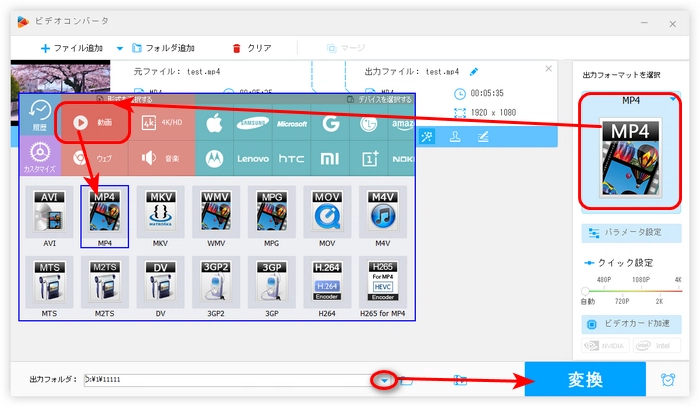
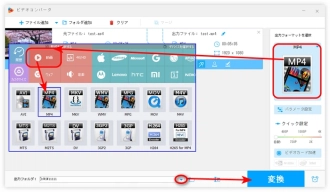
InShotは動画の色調を補正できる多機能の動画編集アプリです。
InShot動画編集画面の「調整」をタップすると、明るさ、コントラスト、温度、色合い、彩度などの項目を調整して、動画の色調を補正することができます。他には、フィルター・エフェクトをかけることで、動画の雰囲気や色合いを変えることも可能です。
また、カット、回転、背景変換、音量調整などのいろいろ便利な編集機能が備わっています。
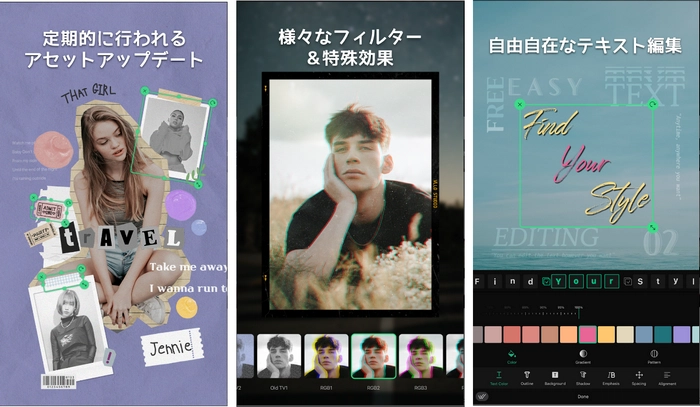
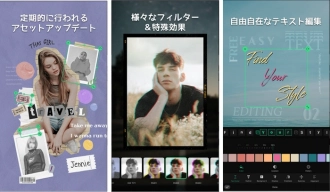
VLLOは動画色調補正機能が付いているアプリです。動画編集画面の「フィルター」をタップすれば、「補正」というボタンが見えます。ちなみに、VLLOの「補正」機能は有料ですが、フィルターなどの他の無料機能を使って、動画の色味を調整することができます。
補正機能以外、動画をカット・トリミングしたり、BGM・効果音・アフレコなどのオーディオを動画に入れたり、ステッカー・文字・字幕を動画に追加したりすることも可能です。
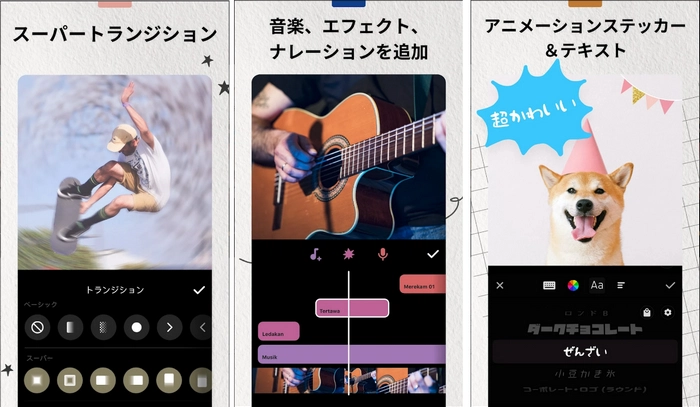
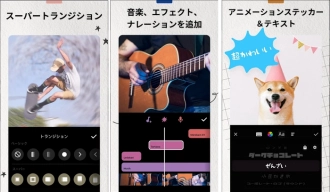
CapCutは動画の色調を補正できる編集アプリです。動画の明るさ、コントラス、飽和色、露出などを調整するほか、動画に映画、レトロ、夜景、自然などさまざまなフィルタをかけて、色調補正を行うことも可能です。
また、動画にテキストとステッカーを挿入したり、音楽と効果音を動画に追加したりすることもサポートします。さらに、編集した作品をTikTokやその他のSNSプラットフォームで共有することもできます。
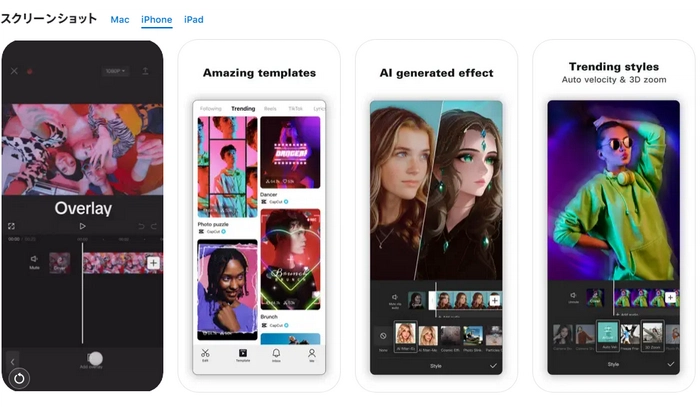
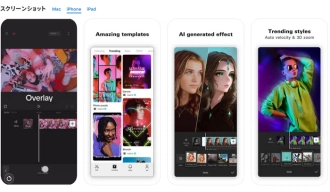
iMovieはMacに標準搭載されている動画編集アプリです。色補正機能を使って動画のシャドウ、ブライトネス、コントラスト、ハイライト、カラーサチュレーション、色温度を補正するほか、カラーバランス機能によって、色調を自動的に補正することも可能です。そのほか、カット、トリミング、クロップ、回転、結合など基本的な編集機能も搭載されています。
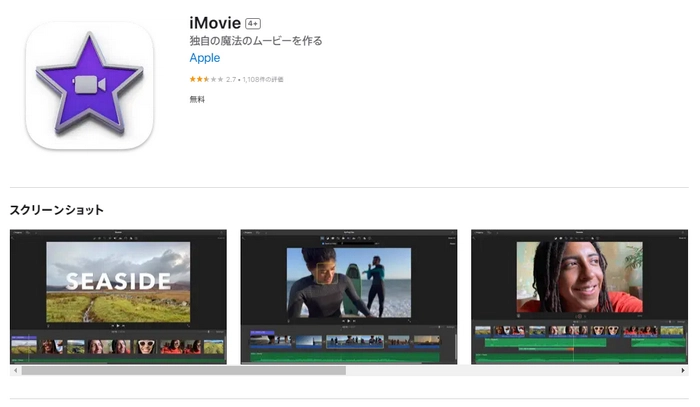
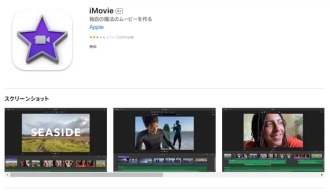
以上は今回紹介したい動画色調補正アプリでした。ご必要に応じて、好きな動画色調補正アプリを選んで動画の色味を調整しましょう。
利用規約 | プライバシーポリシー | ライセンスポリシー | Copyright © 2009-2025 WonderFox Soft, Inc. All Rights Reserved.